যখন জিপিএস ব্যর্থ হয়, তখন ভুল অবস্থান এড়াতে আপনাকে তাৎক্ষণিকভাবে এটি ঠিক করতে হবে। আইফোন এবং অ্যান্ড্রয়েডের জন্য সহজ এবং কার্যকর সমাধানগুলি নীচে দেওয়া হল। এখনই এটি পরীক্ষা করে দেখুন!
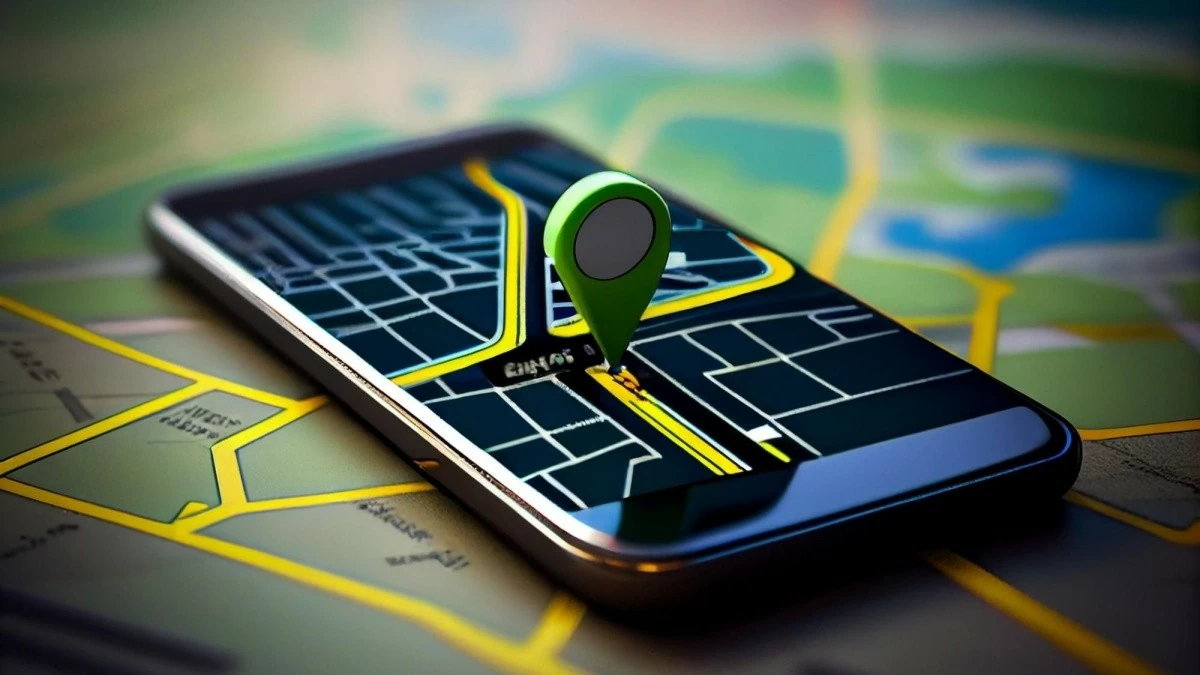 |
যখন আপনার ফোনের জিপিএসে সমস্যা হয়, তখন এটি দ্রুত ঠিক করা গুরুত্বপূর্ণ যাতে এটি সঠিক হয় এবং আপনাকে বিপথে না নিয়ে যায়। আইফোন এবং অ্যান্ড্রয়েড ফোন উভয় ক্ষেত্রেই জিপিএস সমস্যা সমাধানের জন্য সহজ এবং কার্যকর উপায়ে জিপিএস সমস্যা কীভাবে সমাধান করবেন তা শিখতে পড়ুন।
জিপিএস ত্রুটি ঠিক করতে আপনার ফোন ব্যবহার পুনরায় চালু করুন
জিপিএস আপনার লোকেশন ত্রুটি সনাক্ত করতে না পারার সমস্যাটি সমাধান করতে, আপনি আপনার ডিভাইসটি পুনরায় চালু করতে পারেন। পাওয়ার বোতাম টিপুন এবং ধরে রাখুন, "রিস্টার্ট করুন" নির্বাচন করুন এবং প্রায় 30 সেকেন্ড থেকে 1 মিনিট অপেক্ষা করুন। এটি সিস্টেমটি রিফ্রেশ করবে এবং যেকোনো অস্থায়ী সমস্যা সমাধান করবে।
আপনার ইন্টারনেট সংযোগ স্থিতিশীল কিনা তা পরীক্ষা করুন।
GPS সঠিকভাবে কাজ করার জন্য, আপনার ডিভাইসের একটি স্থিতিশীল ইন্টারনেট সংযোগ প্রয়োজন। যদি Google Maps GPS সিগন্যাল হারিয়ে ফেলে, তাহলে এটি একটি অস্থির নেটওয়ার্ক সংযোগের কারণে হতে পারে। আপনার ডিভাইসের ইন্টারনেট সংযোগ এবং আপনার বর্তমান অবস্থানের নেটওয়ার্ক পরীক্ষা করা উচিত। প্রয়োজনে, GPS সর্বোত্তমভাবে কাজ করে তা নিশ্চিত করতে 4G বা 5G এর মতো শক্তিশালী নেটওয়ার্কে স্যুইচ করুন।
প্রস্থান করুন এবং GPS পুনরায় সক্ষম করুন
সিস্টেমের ত্রুটির কারণে আপনার ফোনের GPS স্বয়ংক্রিয়ভাবে বন্ধ হয়ে যেতে পারে এবং এটি সঠিকভাবে কাজ করে তা নিশ্চিত করার জন্য আপনাকে এটি আবার চালু করতে হবে। iPhone এবং Android এ GPS সক্ষম করার পদ্ধতি ভিন্ন, এবং আপনি এটি নিম্নরূপ করতে পারেন:
আইফোনে লোকেশন সক্ষম করতে: সেটিংস অ্যাপ খুলুন => গোপনীয়তা নির্বাচন করুন => লোকেশন সার্ভিসেস নির্বাচন করুন => তারপর লোকেশন সার্ভিসেস সুইচটি চালু করুন।
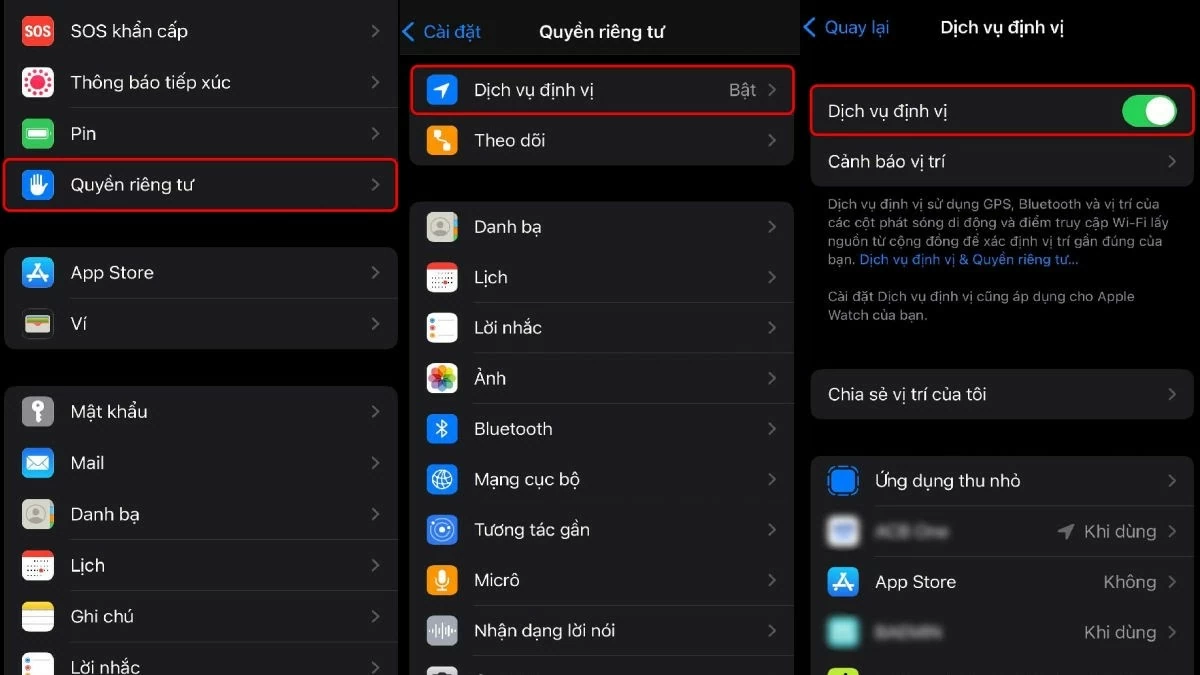 |
অ্যান্ড্রয়েডে জিপিএস সক্ষম করতে: সেটিংসে যান => অবস্থান নির্বাচন করুন => তারপর সুইচটি চালু করুন ।
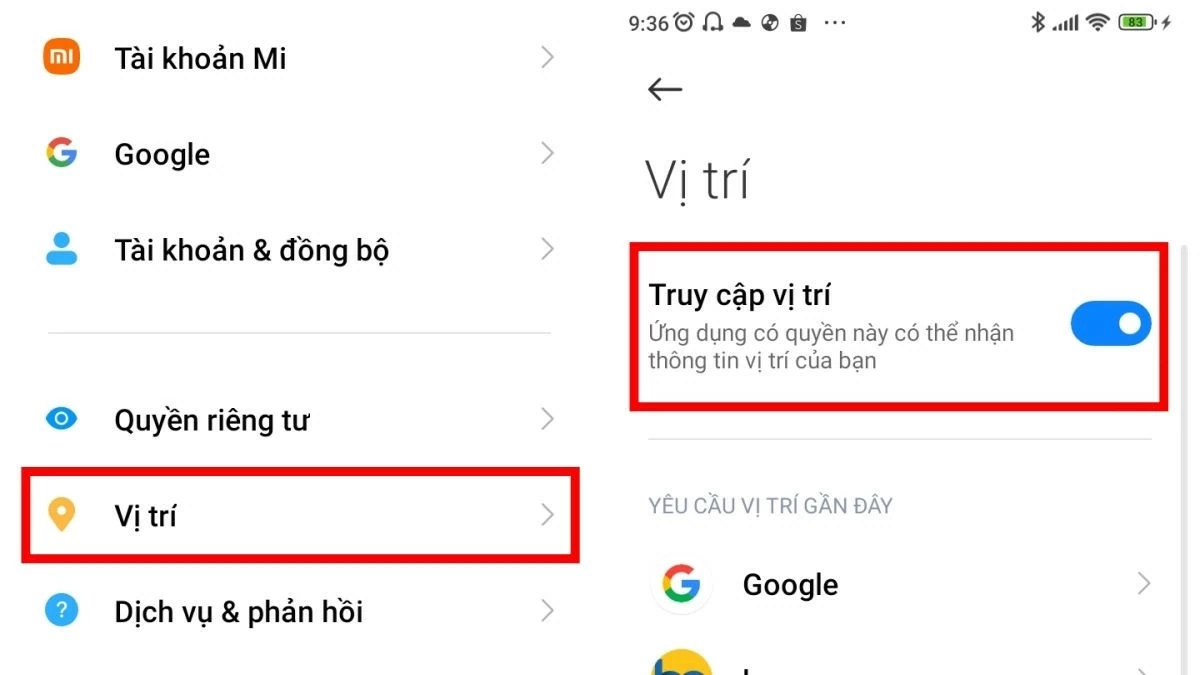 |
বিমান মোড চালু - বন্ধ আছে কিনা তা পরীক্ষা করুন
জিপিএস সমস্যা সমাধানের একটি সহজ উপায় যা খুব কম লোকই ভাবেন তা হল বিমান মোড চালু এবং বন্ধ করা। এটি সমস্ত বর্তমান সংযোগ বিচ্ছিন্ন করে দেবে এবং তারপরে সেগুলি পুনরুদ্ধার করবে, যা আপনার নেভিগেশন সিস্টেমের সমস্যাগুলি সমাধান করতে সাহায্য করতে পারে। এটি করার জন্য, কাজগুলি দেখাতে স্ক্রিনটি নীচে টানুন এবং বিমান মোড আইকনে দুবার আলতো চাপুন।
ব্যাটারি সেভিং মোড বন্ধ করুন
যখন আপনার ফোন ব্যাটারি সেভিং মোডে থাকে, তখন GPS বন্ধ থাকতে পারে কারণ এটি প্রচুর বিদ্যুৎ খরচ করে। এই ক্ষেত্রে GPS ত্রুটি ঠিক করতে, আপনাকে নিম্নলিখিতগুলি করে ব্যাটারি সেভিং মোড বন্ধ করতে হবে:
iOS ফোনে : সেটিংস অ্যাপ খুলুন => ব্যাটারি নির্বাচন করুন => সুইচটি বন্ধ করে লো পাওয়ার মোড বন্ধ করুন।
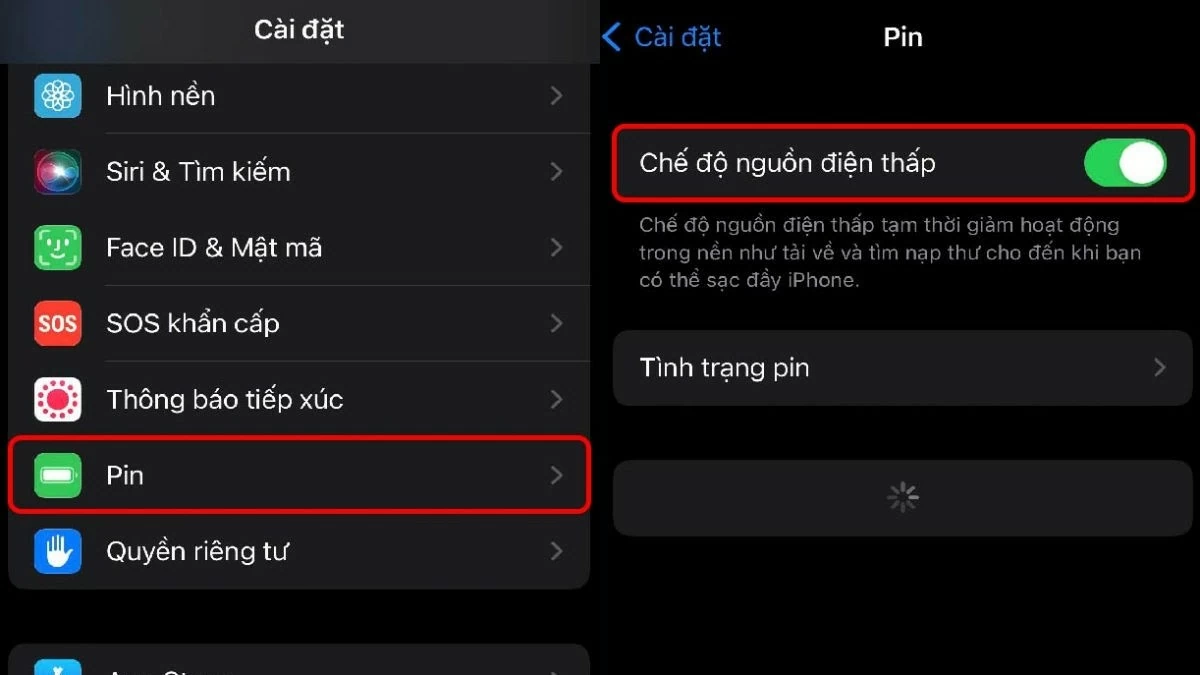 |
অ্যান্ড্রয়েড ফোনে : সেটিংসে যান => ব্যাটারি নির্বাচন করুন => বর্তমান ব্যাটারি সঞ্চয় মোডে ক্লিক করুন => এবং ব্যালেন্সড মোড নির্বাচন করুন।
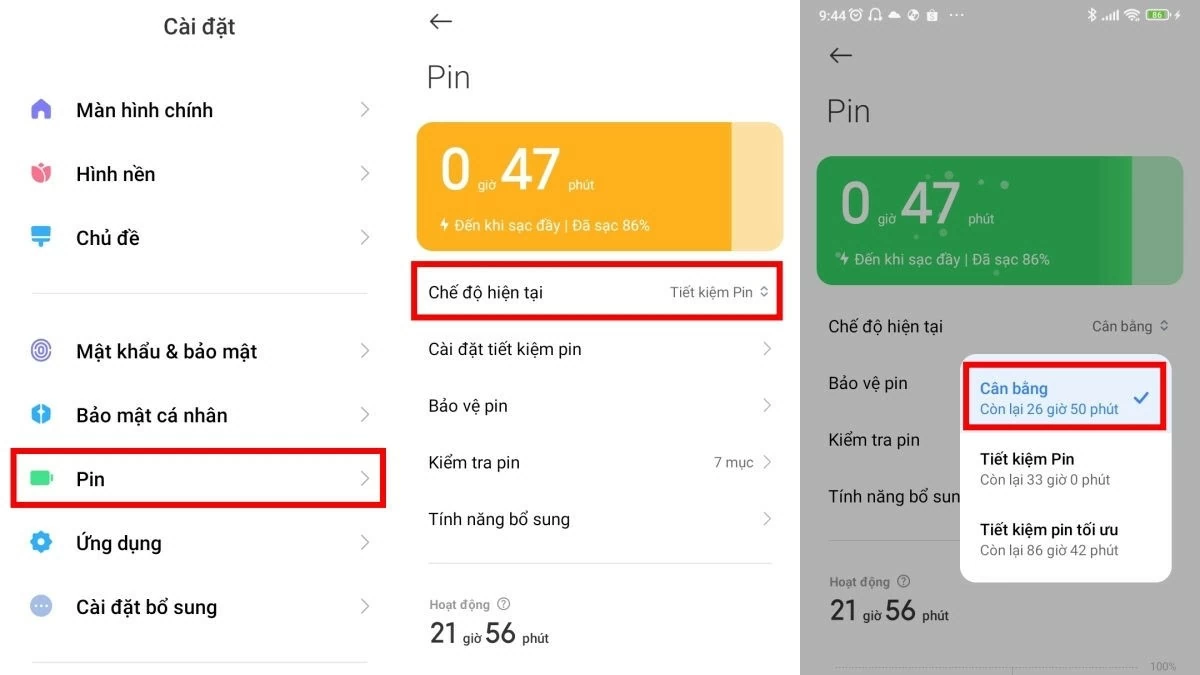 |
এখনই "অবস্থানের নির্ভুলতা উন্নত করুন" চালু করুন
অ্যান্ড্রয়েড ফোনে জিপিএস সঠিকভাবে লোকেশন না করার ত্রুটি ঠিক করতে, আপনি "অবস্থানের নির্ভুলতা উন্নত করুন" বৈশিষ্ট্যটি সক্ষম করতে পারেন। এটি করার জন্য, এখানে:
ধাপ ১: সেটিংসে যান এবং অবস্থান নির্বাচন করুন।
ধাপ ২: গুগলের অধীনে অবস্থান নির্ভুলতায় আলতো চাপুন।
ধাপ ৩: মোডটি চালু করে অবস্থান নির্ভুলতা সেটিংস চালু করুন।
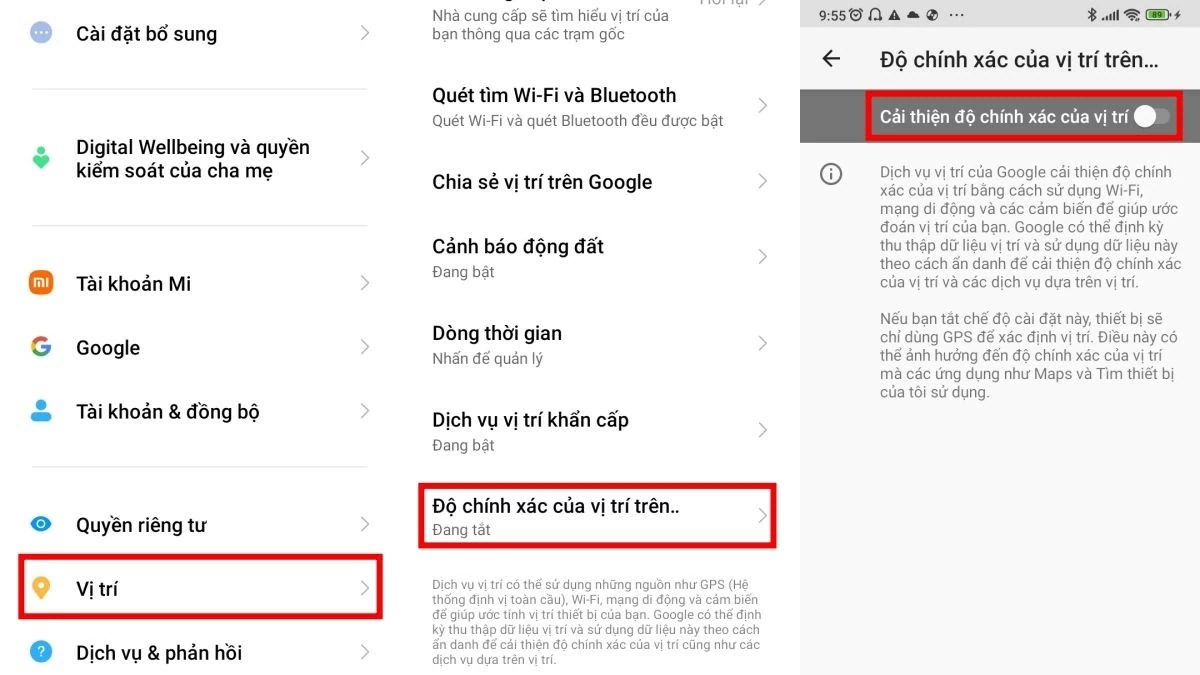 |
গুগল ম্যাপস অ্যাপে ডেটা এবং ক্যাশে সাফ করুন
জিপিএস সিস্টেমের ত্রুটি ঠিক করার আরেকটি উপায় হল গুগল ম্যাপের ডেটা এবং ক্যাশে সাফ করা। কীভাবে করবেন তা এখানে:
অ্যান্ড্রয়েডে ডেটা মুছে ফেলার জন্য , এই পদক্ষেপগুলি অনুসরণ করুন: সেটিংসে যান => অ্যাপ্লিকেশন নির্বাচন করুন => অ্যাপ্লিকেশন পরিচালনায় যান => মানচিত্র খুঁজুন এবং নির্বাচন করুন => স্টোরেজ নির্বাচন করুন => তারপর ডেটা সাফ করুন এবং ক্যাশে সাফ করুন আলতো চাপুন।
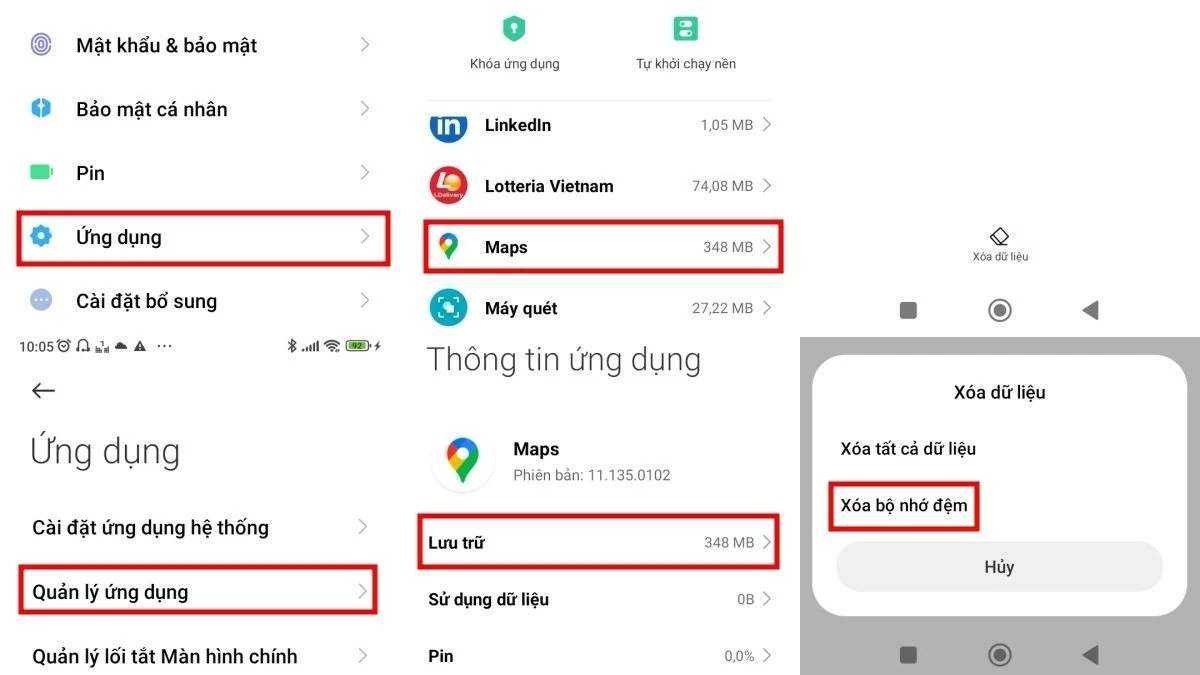 |
iOS এ Google Maps ডেটা মুছে ফেলতে , এই পদক্ষেপগুলি অনুসরণ করুন: সেটিংসে যান => Google Maps নির্বাচন করুন => ইতিহাস এবং ডেটা সাফ করুন আলতো চাপুন।
গুগল ম্যাপ আপগ্রেড করতে এগিয়ে যান
গুগল ম্যাপের পুরনো ভার্সনটি ডেভেলপারদের নতুন বৈশিষ্ট্য বা আপগ্রেড সমর্থন করে না বলে মাঝে মাঝে জিপিএস ত্রুটি দেখা দেয়। ত্রুটিটি ঠিক করতে, আপনাকে কেবল অ্যাপ্লিকেশনটি আপডেট করতে হবে। আপনার ফোনের ধরণের উপর নির্ভর করে সিএইচ প্লে বা অ্যাপ স্টোরে যান, গুগল ম্যাপস খুঁজুন এবং ত্রুটিটি ঠিক করতে এবং অ্যাপ্লিকেশনটি স্বাভাবিকভাবে ব্যবহার করতে আপডেট নির্বাচন করুন।
সর্বশেষ Google Maps অ্যাপটি পুনরায় ইনস্টল করুন
যদি আপনি গুগল ম্যাপ আপডেট করেন কিন্তু জিপিএস এখনও কাজ না করে, তাহলে অ্যাপটি মুছে ফেলে পুনরায় ইনস্টল করার চেষ্টা করুন।
ধাপ ১: আপনার ফোনে Google Maps আইকন টিপুন এবং ধরে রাখুন, তারপর অ্যাপ মুছুন নির্বাচন করুন।
ধাপ ২: iOS-এ অ্যাপ স্টোর বা অ্যান্ড্রয়েডে গুগল প্লে স্টোরে যান।
ধাপ ৩: গুগল ম্যাপস অ্যাপটি খুঁজুন এবং সেটিংস নির্বাচন করুন।
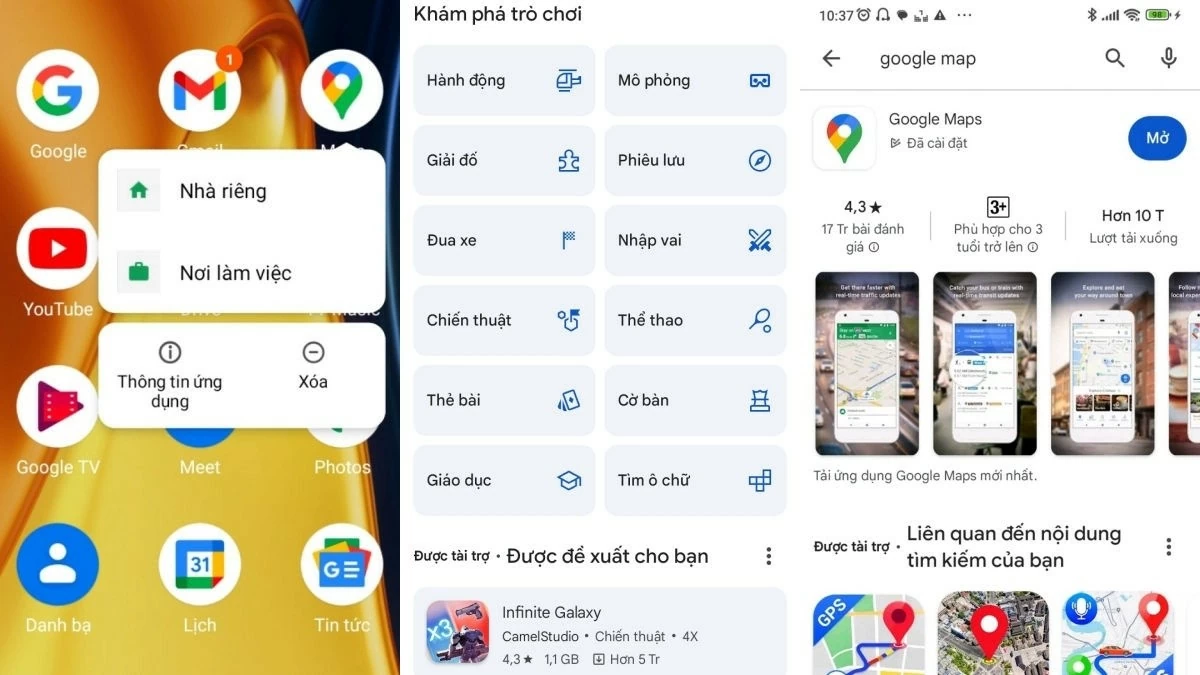 |
আপনার বর্তমান অপারেটিং সিস্টেম আপগ্রেড করুন
সফ্টওয়্যার সমস্যার কারণে GPS ঠিকঠাক কাজ করতে পারে। এটি ঠিক করতে, আপনার অপারেটিং সিস্টেমটি সর্বশেষ সংস্করণে আপডেট করুন।
আইফোনে: সেটিংসে যান => সাধারণ সেটিংস নির্বাচন করুন => সফ্টওয়্যার আপডেট => নির্বাচন করুন এবং স্বয়ংক্রিয় আপডেট চালু করুন।
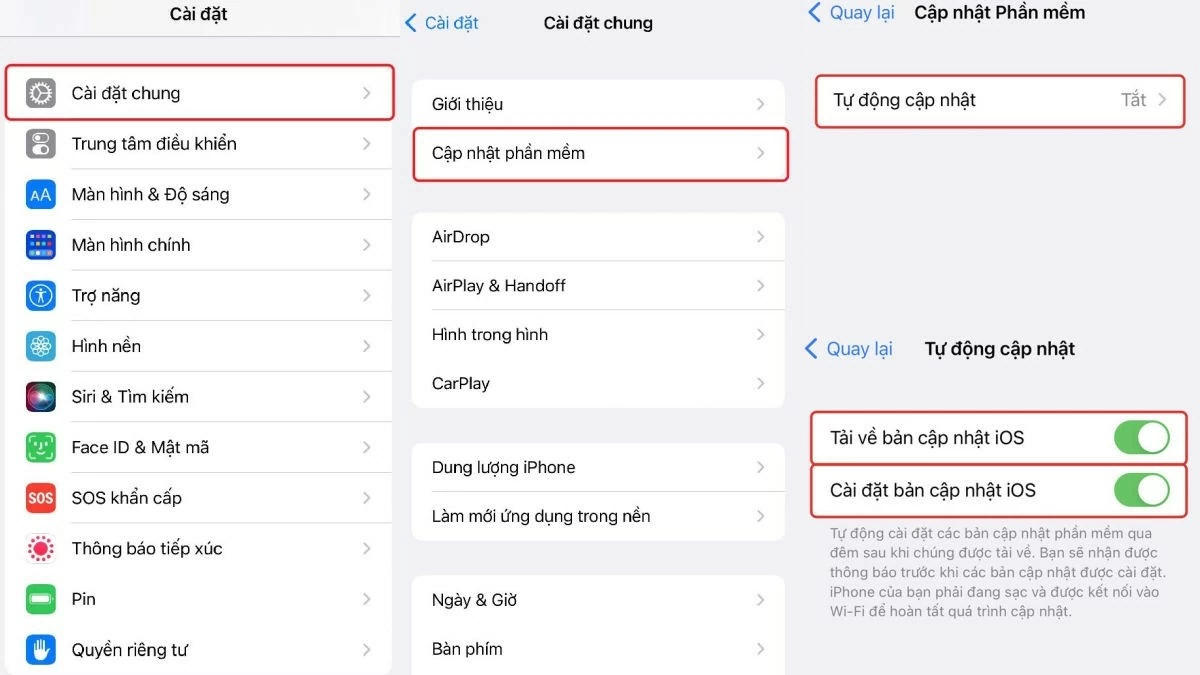 |
অ্যান্ড্রয়েড ফোনে : সেটিংসে যান => সফ্টওয়্যার আপডেট নির্বাচন করুন => ডাউনলোড ক্লিক করুন এবং ইনস্টল করুন => ডাউনলোড নির্বাচন করুন।
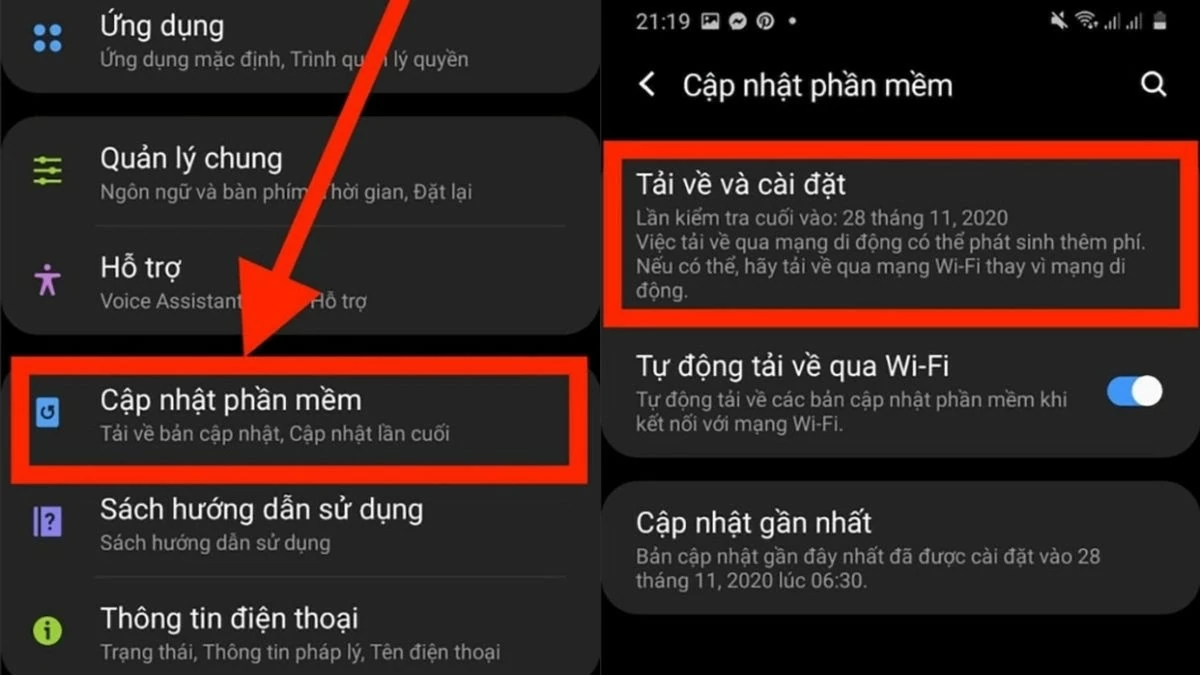 |
আইফোন এবং অ্যান্ড্রয়েডে জিপিএস ত্রুটি এবং গুগল ম্যাপস সিগন্যাল ক্ষতির সমস্যা সমাধানের জন্য এই পদ্ধতিগুলি। যদি আপনার ফোনে জিপিএস সমস্যা থাকে, তাহলে এটি ঠিক করার জন্য এই পদ্ধতিগুলি ব্যবহার করে দেখুন।
[বিজ্ঞাপন_২]
সূত্র: https://baoquocte.vn/khac-phuc-gps-bi-loi-nhanh-chong-va-hieu-qua-nhat-282355.html



![[ছবি] চু নুডলস - ভাত এবং রোদের সারাংশ](https://vphoto.vietnam.vn/thumb/1200x675/vietnam/resource/IMAGE/2025/11/11/1762846220477_ndo_tl_7-jpg.webp)



![[ছবি] প্রধানমন্ত্রী ফাম মিন চিন লাওসের শ্রম ও কল্যাণ মন্ত্রী ফোসে সায়াসোনকে স্বাগত জানাচ্ছেন](https://vphoto.vietnam.vn/thumb/1200x675/vietnam/resource/IMAGE/2025/11/11/1762872028311_dsc-2246-jpg.webp)




























































































![দং নাই ওসিওপি রূপান্তর: [ধারা ৩] ওসিওপি পণ্য ব্যবহারের সাথে পর্যটনের সংযোগ স্থাপন](https://vphoto.vietnam.vn/thumb/402x226/vietnam/resource/IMAGE/2025/11/10/1762739199309_1324-2740-7_n-162543_981.jpeg)








মন্তব্য (0)